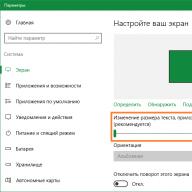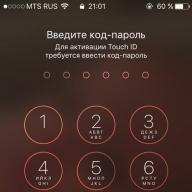Ce este memoria cache a browserului- acesta este locul unde sunt stocate fișierele din paginile pe care le-ați vizualizat pe Internet. Când vizitați orice site, browserul dvs. face o copie a fișierelor resursei de Internet vizualizate pe computerul dvs. Acest lucru se face astfel încât data viitoare când vizitați pagina se va încărca mult mai repede.
Curățarea cache-ului browserului ar trebui să se facă în mod regulat, dar dacă nu faceți acest lucru și, în timp, începeți să observați o scădere a spațiului liber pe discul dvs. local sau site-ul dorit pur și simplu nu se afișează corect, atunci scăpați de nedorit în cache este inevitabil.
Curățarea fișierelor temporare din browsere este un lucru indispensabil și util, dacă curățați în mod regulat orice gunoi din browser, veți ajunge cu un browser de internet stabil și funcțional.
În acest articol, aș dori să arăt cum să ștergeți memoria cache a browserului în cele mai comune browsere de internet. Mai jos este o listă cu cum să ștergeți corect memoria cache din browser, să selectați instrucțiunea dorită și să începeți procesul de „întinerire”:
Cum să ștergeți memoria cache a browserului Google Chrome
Chrome este poate cel mai popular browser astăzi, și-a câștigat fanii prin viteza și stabilitatea sa, plus integrarea serviciilor Google, este foarte convenabil. În Google Chrome, faceți clic pe meniul de setări 
În colțul din dreapta al ecranului selectați - „Istoric și file recente” - „Istoric”, sau faceți clic „Ctrl+H”

În fereastra care se deschide, faceți clic pe - „Ștergeți istoricul”

În fereastra următoare, trebuie să selectați ceea ce trebuie șters. Alege „În tot acest timp”, apoi bifați caseta „Imagini și alte fișiere stocate în cache”și faceți clic pe Ștergeți istoricul. Este logic ca, dacă nu debifați celelalte casete, istoricul de navigare și descărcare va fi șters și așa mai departe.

Curățarea fișierelor temporare de browser va începe, va dura ceva timp, totul depinde de intensitatea și timpul de utilizare a browserului, va trebui să așteptați puțin. Când ați terminat, închideți fereastra de setări.
Cum să ștergeți memoria cache în mozilla
 În browserul Mozilla Firefox, nu este nimic dificil să ștergeți memoria cache. Pentru a șterge memoria cache în Firefox, apăsați butonul „Meniu”.() în colțul din dreapta al browserului, apoi "Revistă" apoi apasa „Ștergeți istoricul” sau scurtătură de la tastatură Ctrl+Shift+Del.
În browserul Mozilla Firefox, nu este nimic dificil să ștergeți memoria cache. Pentru a șterge memoria cache în Firefox, apăsați butonul „Meniu”.() în colțul din dreapta al browserului, apoi "Revistă" apoi apasa „Ștergeți istoricul” sau scurtătură de la tastatură Ctrl+Shift+Del.

Iată fereastra de golire a cache-ului Mozila Firefox. Alege Șterge totul"Și Ștergeți memoria cache", restul casetelor de selectare trebuie să fie debifate. După aceea, apăsați - "Șterge acum"
 Cache-ul browserului Mozilla a fost golit.
Cache-ul browserului Mozilla a fost golit.
Cum să ștergeți memoria cache a browserului Yandex
 Browserul Yandex câștigă popularitate în rândul utilizatorilor de internet. Principiul ștergerii cache-ului browserului din Yandex este un pic ca ștergerea în Chrome și totul pentru că funcționează pe „motorul” din Google Chrome, dar este modificat și are fanii săi. Dar modificat. Eu personal nu-l folosesc. Z mergi la „Meniu” alege "Poveste" si dincolo "Manager de poveste" sau pur și simplu apăsați combinația de taste „Ctrl + H”
Browserul Yandex câștigă popularitate în rândul utilizatorilor de internet. Principiul ștergerii cache-ului browserului din Yandex este un pic ca ștergerea în Chrome și totul pentru că funcționează pe „motorul” din Google Chrome, dar este modificat și are fanii săi. Dar modificat. Eu personal nu-l folosesc. Z mergi la „Meniu” alege "Poveste" si dincolo "Manager de poveste" sau pur și simplu apăsați combinația de taste „Ctrl + H”

În fereastra care se deschide, faceți clic pe butonul „Ștergeți istoricul…”

Ajungem la fereastra care se deschide, unde trebuie să alegeți „În tot acest timp”Și „fișiere stocate în cache”, apoi apăsați butonul „Ștergeți istoricul”

Asta e tot trucul.
Cum să ștergeți memoria cache a Internet Explorer
 Un browser mai puțin popular în utilizarea de zi cu zi, dar cu toate acestea browserul este utilizat în mod activ. Golirea memoriei cache din Internet Explorer este ușoară. Faceți clic pe roata din colțul din dreapta sus (
Un browser mai puțin popular în utilizarea de zi cu zi, dar cu toate acestea browserul este utilizat în mod activ. Golirea memoriei cache din Internet Explorer este ușoară. Faceți clic pe roata din colțul din dreapta sus (  ), Mai departe "Optiuni de internet"
), Mai departe "Optiuni de internet"

În fila "Sunt comune" apasa butonul "Șterge"

Se va deschide o fereastră cu istoricul de navigare în care trebuie să selectați - „Fișiere temporare ale internetului și site-urilor web”, restul casetelor de selectare trebuie să fie debifate și faceți clic pe butonul „Șterge”.

Mulți au observat că, în timp, computerul începe să funcționeze mai lent: pentru unii, paginile browserului se încarcă mai mult, iar cineva reușește să-și facă singur ceai în timp ce repornește sistemul. Motivul pentru aceasta nu au fost angrenajele uzate din interiorul umpluturii, cel mai probabil, este necesar să curățați gunoiul în Windows. Una dintre componentele sale este memoria cache redundantă.
Ce este un cache
Cache sau cache (cache în engleză, din franceză cacher – „hide”; pronunțat – „cache”) – un buffer intermediar cu acces rapid, care conține informații care pot fi solicitate cu cea mai mare probabilitate. Accesarea datelor din cache este mai rapidă decât preluarea datelor originale dintr-o memorie mai lentă sau dintr-o sursă la distanță, dar volumul acestora este semnificativ limitat în comparație cu depozitul de date sursă.
Wikipedia
https://ru.wikipedia.org/wiki/Cache
În esență, un cache este un loc în care informațiile utilizate cel mai frecvent sunt stocate pentru o recuperare mai rapidă. Prin urmare, memorarea în cache este concepută pentru a accelera funcționarea sistemului de operare, schimbul de date și păstrarea informațiilor actualizate. Metoda „memoriei rapide” este utilizată în diverse industrii de PC: aceasta este unitatea centrală de procesare, hard disk, programe de browser de Internet, servicii DNS și WINS.
De ce trebuie curățat
În ciuda scopului său, memoria cache poate încetini computerul. Motivul principal este excesul de informații stocate de buffer. Acest lucru face dificilă navigarea prin date. În cazul browserelor, informațiile pot fi stratificate una peste alta și duplicate, deoarece unele fișiere de Internet au proprietăți care trebuie redenumite.
În plus, ca orice loc de pe un hard disk, memoria cache poate fi predispusă la erori, caz în care accesarea acestuia poate duce chiar la înghețarea computerului și la erori critice. Din aceste motive, experții recomandă ștergerea conținutului memoriei rapide din când în când.
Cum să ștergeți memoria cache pe un computer cu Windows 10
Există mai multe metode de golire a memoriei cache și doar o metodă specifică este potrivită pentru fiecare tip. De exemplu, memoria rapidă DNS poate fi eliminată fie prin linia de comandă, cu software suplimentar, fie șters direct în browser.
Golirea memoriei cache DNS
Erorile și dezordinea din memoria cache DNS pot duce la afișarea incorectă a paginilor web, viteza de descărcare și descărcare a fișierelor. În același timp, browserele pot funcționa corect, nu pot provoca erori și pot deschide majoritatea site-urilor într-un format normal. Cu „simptomele” de mai sus, este recomandat să ștergeți memoria cache DNS.
Prin linia de comandă
Există o comandă simplă de terminal care șterge instantaneu memoria cache DNS. Este suficient să rulați ipconfig/flushdns în execuție și memoria rapidă va fi eliminată.
Video: cum să ștergeți memoria cache DNS prin linia de comandă
Curățare în browser
Unele browsere al căror motor se bazează pe Chromium (Yandex, Google Chrome, Opera și altele) vă permit să ștergeți memoria cache direct în browser. Pentru a face acest lucru, mergeți la o adresă specială și faceți clic pe Ștergeți memoria cache a gazdei.
 Mergem la o adresă specială și facem clic pe Ștergeți numerarul gazdei
Mergem la o adresă specială și facem clic pe Ștergeți numerarul gazdei Introduceți date în bara de adrese pentru browsere:
- chrome://net-internals/#dns - pentru Google Chrome;
- browser://net-internals/#dns - pentru Yandex Browser;
- opera://net-internals/#dns - pentru Opera.
Ștergerea memoriei cache RAM
Cu memoria cache RAM, totul este mai ușor și mai dificil în același timp. Pe de o parte, orice repornire a computerului va șterge memoria rapidă, pe de altă parte, repornirile frecvente ale computerului sunt considerate nedorite. În plus, uneori nu doriți să întrerupeți procesele pentru a șterge memoria cache, de exemplu, vizionarea unui film sau rularea unui joc.
Windows 10 are un utilitar special încorporat pentru a curăța memoria RAM rapidă.

De asemenea, puteți utiliza utilitarul „Run” pentru a lansa programul într-un mod similar, fără a-l căuta în folderul de sistem.

Golirea memoriei cache a browserului
Destul de ciudat, dar memoria cache a browserelor poate avea un volum de câțiva GB de informații. Acest lucru se simte mai ales atunci când vizionați filme online, jucați jocuri și încărcături similare. Prin urmare, este foarte important să curățați din când în când memoria cache și istoricul browserului.
Ștergerea memoriei cache în browserele bazate pe Chromium procedează în același mod.

Golirea memoriei cache în Firefox este puțin diferită de browserele de mai sus.
- Într-o filă goală, faceți clic pe pictograma setări din dreapta sus.
 Într-o filă goală, faceți clic pe pictograma setări din dreapta sus
Într-o filă goală, faceți clic pe pictograma setări din dreapta sus - În coloana din stânga, accesați fila „Confidențialitate și securitate”, apoi faceți clic pe „Ștergeți istoricul”.
 În fila „Confidențialitate și securitate”, faceți clic pe „Ștergeți istoricul”
În fila „Confidențialitate și securitate”, faceți clic pe „Ștergeți istoricul” - Apoi, faceți clic pentru a deschide „Detalii”, lăsați o bifă numai pe elementul „Cache” și faceți clic pe „Ștergeți acum”.
 Lăsați o bifare numai pe elementul „Cache” și faceți clic pe „Ștergeți acum”
Lăsați o bifare numai pe elementul „Cache” și faceți clic pe „Ștergeți acum”
Curățarea Internet Explorer este, de asemenea, puțin diferită de restul.

Din experiența personală, pot spune că imediat după ștergerea cache-ului, încărcarea paginilor poate dura ceva mai mult, dar munca browserelor se îmbunătățește imediat. „Înghețurile” devin invizibile atunci când programul pur și simplu se oprește, indicatorii nu mai răspund și așa mai departe. Dar actualizarea paginii după prima încărcare devine mult mai rapidă.
Programe pentru curățarea cache-ului
Ca de obicei, dezvoltatorii de software terți se străduiesc să înlocuiască instrumentele standard Windows, ceea ce reușesc adesea să facă. Golirea memoriei cache nu face excepție, deoarece piața de software este reprezentată pe scară largă de diferite aplicații.
CCleaner
CCleaner este unul dintre cele mai bune programe pentru eliminarea deșeurilor din sistemul de operare și toate componentele acestuia. Aplicația este foarte comodă, în ceea ce privește munca, este suficient să rulezi o scanare și apoi să curăți Windows. Utilitarul ocupă foarte puțin spațiu pe hard disk, dar este foarte funcțional: curăță browsere, fișiere temporare, RAM, jurnalele de aplicații și multe altele.
 CCleaner este unul dintre cele mai bune programe pentru eliminarea gunoiului din sistemul de operare și din toate componentele acestuia.
CCleaner este unul dintre cele mai bune programe pentru eliminarea gunoiului din sistemul de operare și din toate componentele acestuia. - eliminarea tuturor urmelor de activitate a utilizatorului de pe computer;
- o verificare a registrului care include totul, de la extensii de fișiere nevalide la căi de comenzi rapide eronate;
- eliminarea chiar și a aplicațiilor standard Windows fără condiții suplimentare, cum ar fi dezactivarea serviciului;
- ștergerea memoriei RAM;
- ștergerea fișierelor temporare și a memoriei cache;
- curățarea completă a istoricului browserului;
- căutați fișiere duplicate;
- ștergerea informațiilor de pe disc.
Folosesc constant CCleaner pentru a curăța cache-ul și junk-ul din sistem. În ceea ce mă privește, singurul său dezavantaj este că, dacă ești neglijent la setări, poți pierde nu numai memoria cache, ci și cookie-uri, parole și așa mai departe. Deoarece am coduri diferite pentru toate site-urile, într-o zi am întâmpinat o problemă că unele dintre ele s-au pierdut pur și simplu în memorie. A trebuit să folosesc funcțiile de recuperare.
Video: cum să ștergeți memoria cache a browserului cu o funcție încorporată sau CCleaner
Reparație NetAdapter
NetAdapter Repair este un utilitar la îndemână pentru remedierea erorilor de rețea. Flushing DNS este una dintre funcțiile de bază. Din păcate, aplicația este bugetară și, prin urmare, nu are o interfață rusă. Cu toate acestea, faceți clic pe Spălați cache DNS și programul va face totul pentru dvs. Un plus separat este că utilitarul nu trebuie instalat, trebuie doar să îl rulați.
 NetAdapter Repair este un utilitar la îndemână pentru remedierea erorilor de rețea și ștergerea cache-ului DNS
NetAdapter Repair este un utilitar la îndemână pentru remedierea erorilor de rețea și ștergerea cache-ului DNS Principalele caracteristici ale programului:
- setări DHCP;
- Fișierul hosts
- Adrese DNS (înlocuiți cu cele publice de la Google);
- spălarea memoriei cache DNS;
- tabel de rutare;
- operarea protocolului NetBIOS;
- criptografie și setări de confidențialitate în rețea; Setările serviciului de rețea Windows.
Eliminarea memoriei cache și, prin urmare, îmbunătățirea performanței PC-ului este foarte simplă. Este suficient să eliminați tot ce nu este necesar din sistem și Windows vă va încânta cu viteză.
Poate fi necesar să ștergeți memoria cache a browserului din mai multe motive. Cel mai adesea, se recurge la aceasta atunci când apar anumite probleme cu afișarea anumitor site-uri sau cu deschiderea acestora în general, uneori dacă browserul încetinește în alte cazuri. Această instrucțiune detaliază cum să ștergeți memoria cache în browserele Google Chrome, Microsoft Edge, Yandex Browser, Mozilla Firefox, IE și Opera, precum și în browserele de pe dispozitivele mobile Android și iOS.
Ce înseamnă să ștergi memoria cache? - ștergerea sau ștergerea cache-ului browserului înseamnă ștergerea tuturor fișierelor temporare (pagini, stiluri, imagini) și, dacă este necesar, setările site-ului și cookie-urile (cookie-uri) disponibile în browser pentru a accelera încărcarea paginii și autorizarea rapidă pe site-urile pe care le vizitați cel mai adesea. Nu vă fie teamă de această procedură, nu va fi nici un rău din cauza ei (cu excepția faptului că, după ștergerea cookie-urilor, poate fi necesar să vă reintroduceți conturile pe site-uri) și, în plus, poate ajuta la rezolvarea anumitor probleme.
În mod similar, memoria cache este șters în popularul browser Yandex.

Procesul este finalizat, datele inutile ale browserului Yandex vor fi șterse de pe computer.
Microsoft Edge
Golirea memoriei cache din browserul Microsoft Edge pe Windows 10 este chiar mai ușoară decât cele anterioare:

Dacă este necesar, în aceeași secțiune de setări, puteți activa curățarea automată a cache-ului Microsoft Edge atunci când ieșiți din browser.
Cum să ștergeți memoria cache a browserului Mozilla Firefox

La fel ca în Google Chrome, în Firefox poți pur și simplu să tastați în câmpul de căutare (care este prezent în setări) cuvântul „Clear” pentru a găsi rapid articolul de care aveți nevoie.
Operă
Procesul de ștergere a memoriei cache nu este mult diferit în Opera:

Opera are, de asemenea, o căutare de setări și, în plus, dacă dați clic pe un buton de setări separat din partea dreaptă sus a panoului Express Opera, există un element separat pentru deschiderea rapidă a ștergerii datelor din browser.
Internet Explorer 11
Pentru a șterge memoria cache din Internet Explorer 11 pe Windows 7, 8 și Windows 10:

Când ați terminat, faceți clic pe butonul „Șterge” pentru a șterge memoria cache a IE 11.
Ștergeți memoria cache a browserului cu software gratuit
Există multe programe gratuite care pot șterge memoria cache din toate browserele (sau aproape toate) simultan. Unul dintre cele mai populare dintre ele este CCleaner gratuit.
Ștergerea memoriei cache a browserelor din acesta are loc în secțiunea „Curățare” - „Windows” (pentru browserele încorporate în Windows) și „Curățare” - „Aplicații” (pentru browsere terțe).

Și acesta nu este singurul astfel de program:
Ștergeți memoria cache a browserului pe Android
Majoritatea utilizatorilor de Android folosesc browserul Google Chrome, pentru care ștergerea memoriei cache este foarte simplă:

Pentru alte browsere în care nu puteți găsi un element pentru a șterge memoria cache din setări, puteți utiliza această metodă:
- Accesați setările aplicației Android.
- Selectați un browser și faceți clic pe elementul „Memorie” (dacă există unul, în unele versiuni de Android nu este și puteți trece imediat la pasul 3).
- Faceți clic pe butonul Golire cache.
Cum să ștergeți memoria cache a browserului pe iPhone și iPad
Pe dispozitivele Apple iPhone și iPad, de obicei folosesc browserul Safari sau același Google Chrome.
Pentru a șterge memoria cache Safari pentru iOS, urmați acești pași:

Și ștergerea cache-ului Chrome pentru iOS se realizează în același mod ca și în cazul Android (descris mai sus).
Aceasta încheie instrucțiunile, sper că ați găsit ceea ce aveți nevoie în el. Și dacă nu, atunci în toate browserele datele salvate sunt șterse aproximativ în același mod.
Mulți utilizatori de computere moderne sunt familiarizați cu situația în care computerul „gândește mult timp”, paginile site-urilor se încarcă lent, chiar dacă le vizitați tot timpul. Unul dintre principalele motive pentru „frânarea” PC-ului este cache-ul complet. Cache-ul este un depozit de informații temporare care ocupă spațiu atât în memoria sistemului, cât și pe hard disk, și chiar în browserele de internet pe care le utilizați.
Ștergerea memoriei cache a computerului. Dacă memoria cache a sistemului nu este golită, informațiile temporare vor deveni informații permanente și pot reduce performanța sistemului și pot afecta încetinirea aplicațiilor computerului. Pentru a șterge memoria cache, trebuie să creați o comandă rapidă pe desktop făcând clic dreapta pe ea și selectând opțiunea „Creare” - „Comandă rapidă” din meniul care se deschide. În fereastra care se deschide, scrieți calea către fișierul „%WINDIR%\system32\ rundll32 . exe", unde %WINDIR% este directorul computerului care găzduiește sistemul de operare Windows și rundll32 . exe este o aplicație folosită pentru a rula fișiere dll. Puteți găsi orice nume pentru comanda rapidă creată, de exemplu: „Ștergeți memoria cache” sau „Ștergeți memoria RAM”. Rulați programul pentru a șterge memoria. Ștergerea cache-ului DNS (Domain Name System). Fiecare site are propria sa adresă IP individuală (de exemplu, 125.0.0.5.). Dar amintirea tuturor adreselor IP ale site-urilor pe care le vizitați este pur și simplu nerealist. Pentru a le ușura utilizatorilor, au fost oferite denumiri alfabetice ale numelor site-ului - url site (de exemplu, ).De fiecare dată, tastând numele site-ului, serviciul DNS calculează cărei adrese ip îi corespunde numele și furnizează resursa solicitată. Pentru a curăța fișierele temporare din serviciul DNS, trebuie să găsiți fila „ Linie de comanda": meniul Start - fila "Programe" - elementul "Programe standard" - " Linie de comanda". În fereastra care apare, introduceți comanda specială " ipconfig / flushdns"Și apăsați tasta "Enter". În mai puțin de un minut, veți primi un mesaj în fereastra Command Prompt despre ștergerea cu succes a cache-ului DNS.







Prin ștergerea periodică a memoriei cache a computerului dvs., nu numai că creșteți cantitatea de spațiu liber de pe hard disk, dar creșteți și viteza de procesare a solicitărilor (pornirea unui program, vizualizarea fotografiilor / videoclipurilor), ștergând datele inutile.
Salutare cititori ai proiectului meu de site. Mă bucur să vă văd pe paginile blogului și să vă împărtășesc informații utile relevante. În acest articol, vom afla cum să ștergeți memoria cache de pe computer și de ce aveți nevoie de el.
Stocarea de sistem a fiecărui computer Windows se numește cache. Există informații de care utilizatorul poate avea nevoie în orice moment atunci când efectuează diverse operațiuni. Datorită accesului rapid la memoria cache, datele sunt încărcate în câteva secunde, ceea ce nu poate fi spus atunci când lucrați cu un modul extern.
Deci, ce este stocat exact în cache:
- Rezultatele calculelor sistemului;
- Fișiere informative despre funcționarea curentă a componentelor.
 Golirea memoriei cache
Golirea memoriei cache
De ce recomandă utilizatorii experimentați curățarea memoriei computerului din când în când? După cum înțelegeți, datorită memoriei cache, fișierele sunt accesate rapid, inclusiv paginile de internet, deoarece atunci când sunt descărcate, toate informațiile sunt stocate pe computer pentru reaccesarea ulterioară de mare viteză.
Astfel, cu cât sunt efectuate mai multe programe și acțiuni în timp ce lucrați pe un computer și cu cât vizitați mai multe site-uri, cu atât mai multe fișiere sunt salvate automat pe computer.
Datorită unei astfel de încărcări, echipamentul poate începe să înghețe, iar atunci când utilizați programe puternice, puteți „zbura” din ele fără să aveți timp să salvați documentul în curs de procesare. Această stare de fapt încurajează căutarea soluțiilor, iar punctele des menționate nu vorbesc deloc despre avarii, ci despre necesitatea curățării memoriei, așa că, nu vă panicați! 🙂
Exemplul de mai jos arată că curățarea a fost efectuată recent, dar dacă nu este făcută, atunci folderele pot conține 20-50 GB de informații inutile și chiar mai mult.

Desigur, trebuie să țineți cont atât de puterea procesorului, cât și de memoria computerului. Cu cât acești indicatori sunt mai mari, cu atât dispozitivul poate stoca mai multe date și încă funcționează normal. Dar chiar dacă nu ați observat probleme tehnice, dar nu ați golit încă cache-ul, asigurați-vă că o faceți și repetați-o de câteva ori pe lună, în funcție de frecvența de lucru pe computer și de încărcarea acestuia cu a treia- programe de petrecere.
Metode de curățare
Dacă te așteptai să vezi o listă mare, atunci nu. 🙂 Este destul de simplu. Puteți șterge singur memoria cache sau puteți utiliza programe specializate în acest lucru. Ambele metode sunt eficiente, dar cea din urmă este mai automată.
Care este procedura standard? Trebuie să ștergeți: cache DNS , miniaturi, și memorie cache dispozitive. Să ne dăm seama cum să o facem corect.
cache DNS
Păstrează înregistrări ale solicitărilor de pe computer către servere terțe și data viitoare când acestea sunt accesate, funcționează mai rapid. Procedura de curățare este destul de simplă. Urmați calea pentru a deschide o fereastră DOS și apoi introduceți comenzi: " start » — « Toate programele » — « Standard » — « Linie de comanda ».

Introduceți o expresie și faceți clic pe „ introduce': ipconfig /flushdns.

Se va face curatenie.

Miniaturi
Unii utilizatori pot ghici, pe baza numelui, că acest fișier stochează imagini în miniatură. Vă permite să încărcați imagini mai rapid după ce le reaccesați. Pentru a lucra cu el, urmați calea: " start » – « Toate programele » – « Standard » – « Utilități » – « Curățare disc ».

Selectați discul pe care se află sistemul de operare, adesea acesta este " CU” și apăsați butonul “ Bine ».

Pentru a o dezactiva, puteți accesa „ Calculatorul meu » — « Serviciu » - « Proprietățile folderului ". Selectează " Vedere” iar printre opțiunile propuse, găsiți „ Nu păstrați în cache miniaturile ”, bifați caseta și salvați modificările. Sau dacă aveți instalat Windows 7 și o versiune ulterioară, deschideți Panoul de control (prin Start), setați vizualizarea la „ Pictograme mari ».

Și faceți clic pe " Setări pentru foldere ».

În fila „ Vedere" bifeaza casuta.

Cache
Accesați folderul " sistem32”, se află pe discul sistemului de operare instalat. Alerga " rundll32.exe". Asta e tot.

Pentru a obține un rezultat similar utilizând utilitare terțe, puteți instala unul dintre programele enumerate mai jos:
- Utilități TuneUp;
- nCleaner secund;
- Revo Uninstaller;
- AusLogics BoostSpeed;
- Sistem avansat de ingrijire;
- Glary Utilities.
Principiul de funcționare pentru fiecare dintre ele este similar, dar îl prefer pe primul, este gratuit și are mai multe versiuni, cu siguranță vei alege una dintre ele pentru tine. Alegând un utilitar cu interfață rusă, veți simplifica procesul de familiarizare pentru dvs. Trebuie să bifați sarcinile și din când în când să curățați sau să îl configurați pentru o utilizare automată obișnuită.

Ai reușit să îmbunătățești performanța computerului tău și acum cu siguranță va îndeplini sarcini mai repede, felicitări!
Ne vedem mai târziu!
P/S
Cu stimă, Alexander Sergienko